Hoe het IP-adres op een Mac te vinden
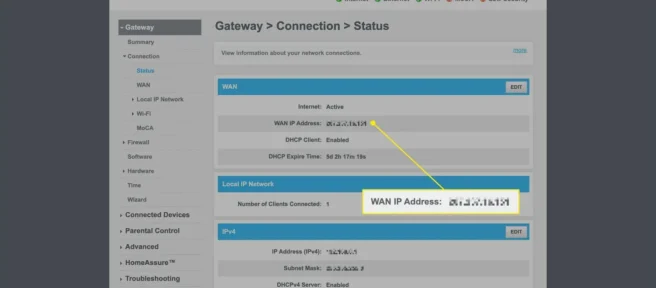
Wat te weten
- Openbaar: Ga naar google.com en zoek naar “wat is mijn IP-adres”om uw openbare IP-adres te vinden.
- Of: Systeemvoorkeuren > Netwerk > Geavanceerd > TCP/IP > kopieer/plak router-IP in browser > zoek adres.
- Privé: Systeemvoorkeuren > Netwerk > kies verbinding > zoek privé IP onder Status.
In dit artikel wordt uitgelegd hoe u zowel de openbare als de particuliere IP-adressen (Internet Protocol) voor uw Mac kunt vinden.
Hoe u uw IP-adres op een Mac kunt krijgen
De snelste en gemakkelijkste manier om uw openbare IP-adres te vinden, is door uw webbrowser naar keuze te openen en een Google-zoekopdracht uit te voeren naar “wat is mijn IP-adres”. Op de pagina met zoekresultaten moet uw openbare IP-adres helemaal bovenaan in een apart vak worden weergegeven.
Als u Google liever niet gebruikt, kunt u uw openbare IP-adres ook handmatig opzoeken.
- Selecteer het Apple -pictogram in de linkerbovenhoek van het scherm in de Finder van je Mac.
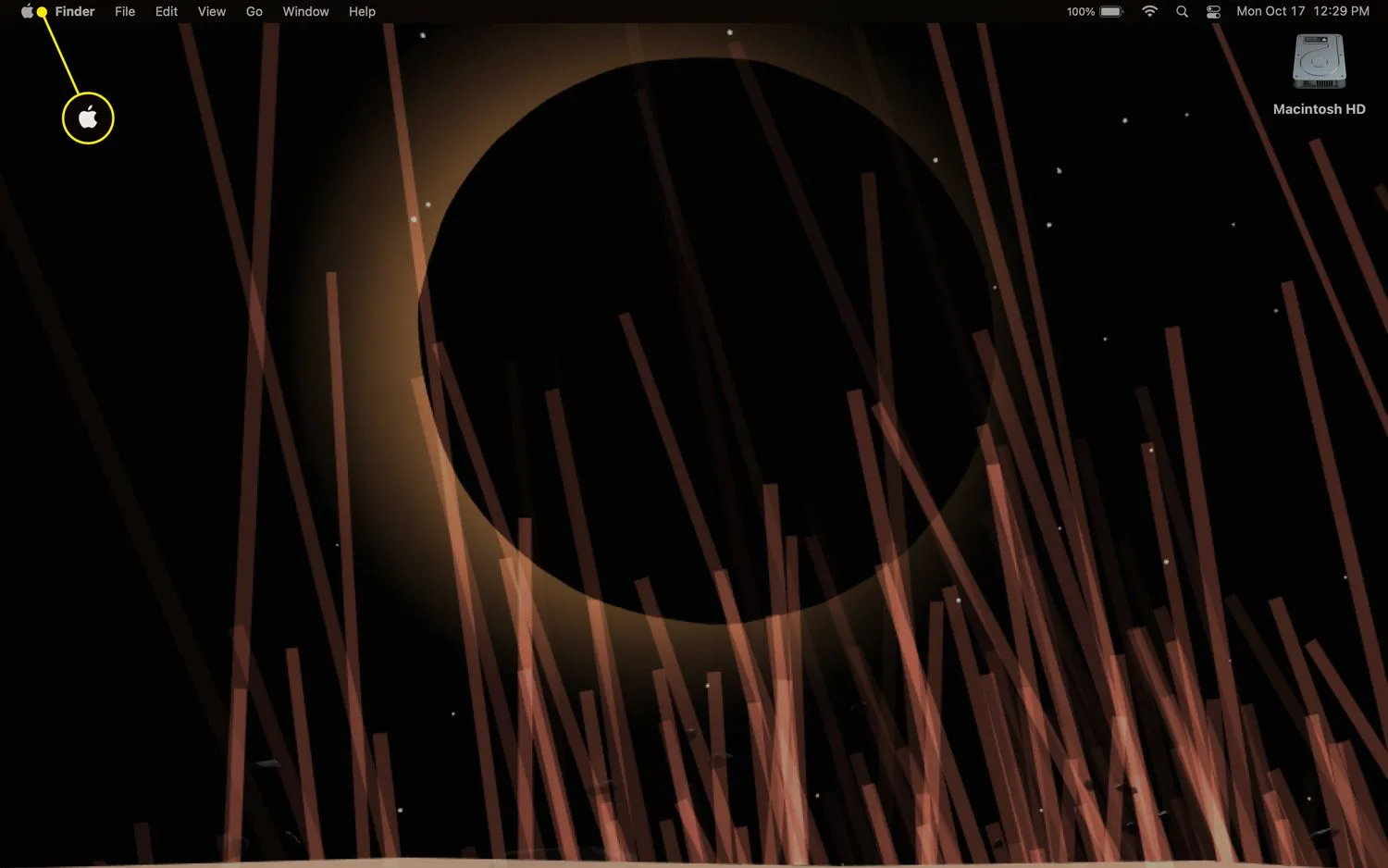
- Selecteer Systeemvoorkeuren in het vervolgkeuzemenu.
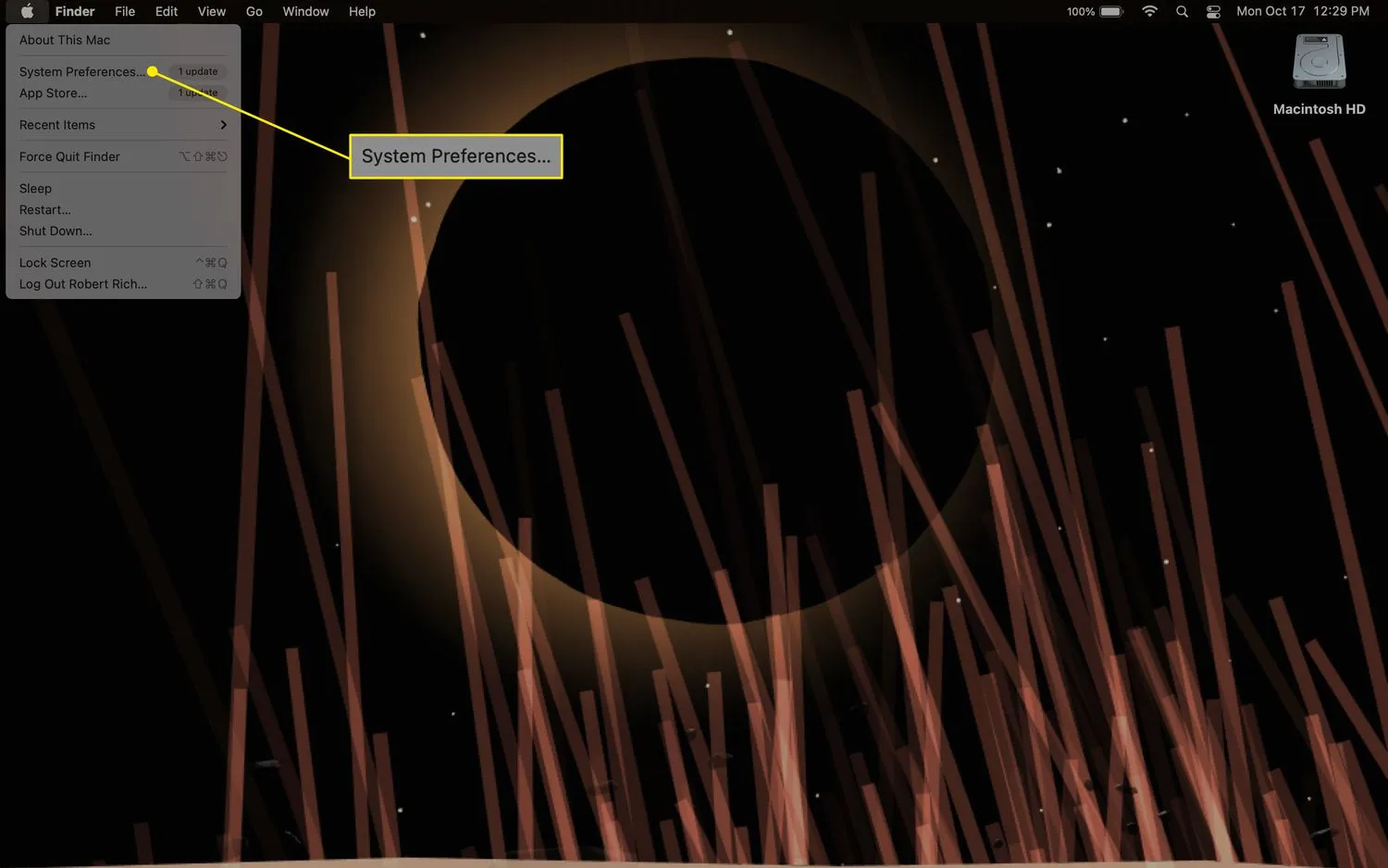
- Selecteer het netwerkpictogram.
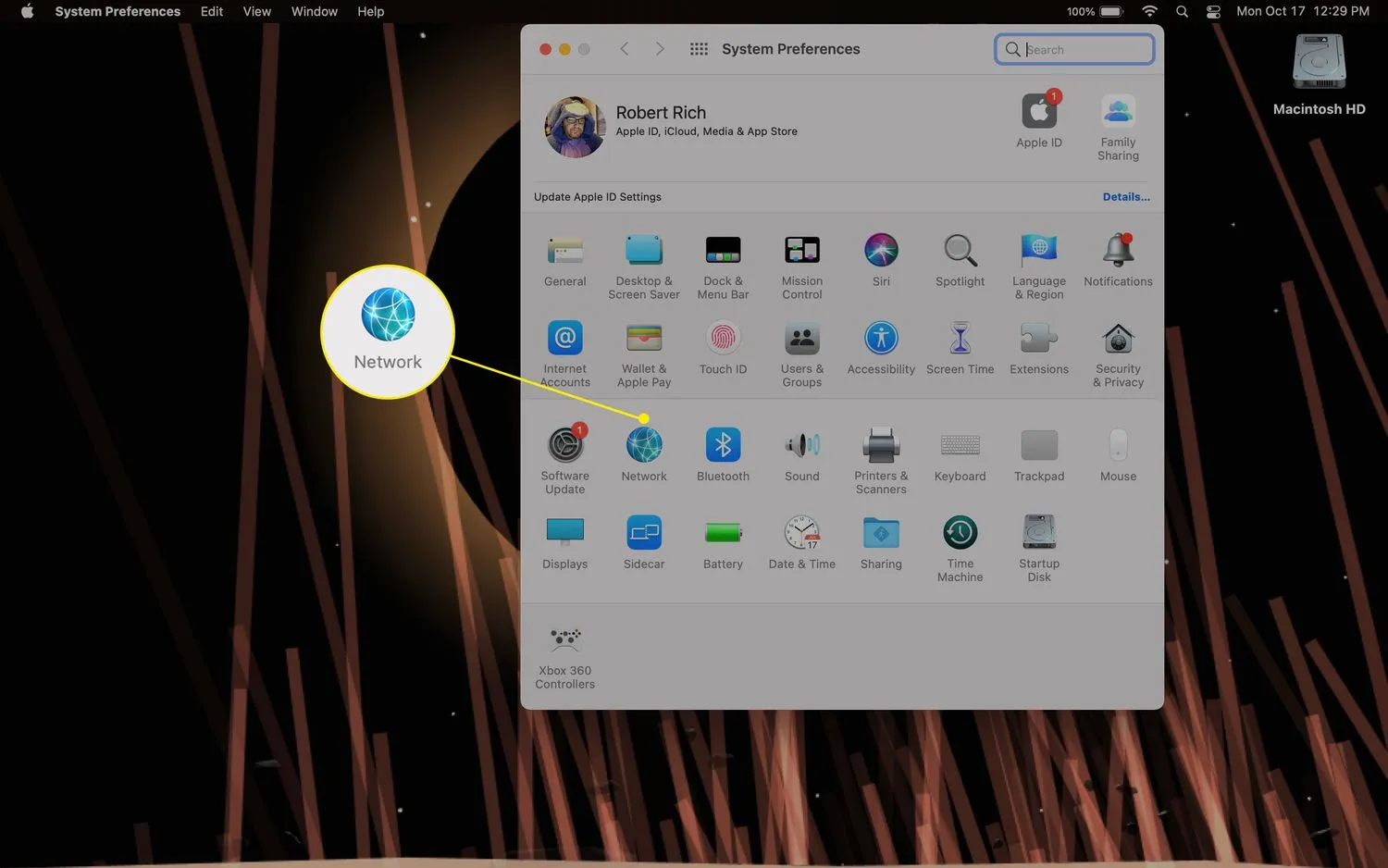
- Selecteer uw internetverbinding in de kolom aan de linkerkant (deze wordt weergegeven als Ethernet, USB of Wi-Fi, afhankelijk van de aard van uw verbinding).
- Selecteer Geavanceerd.
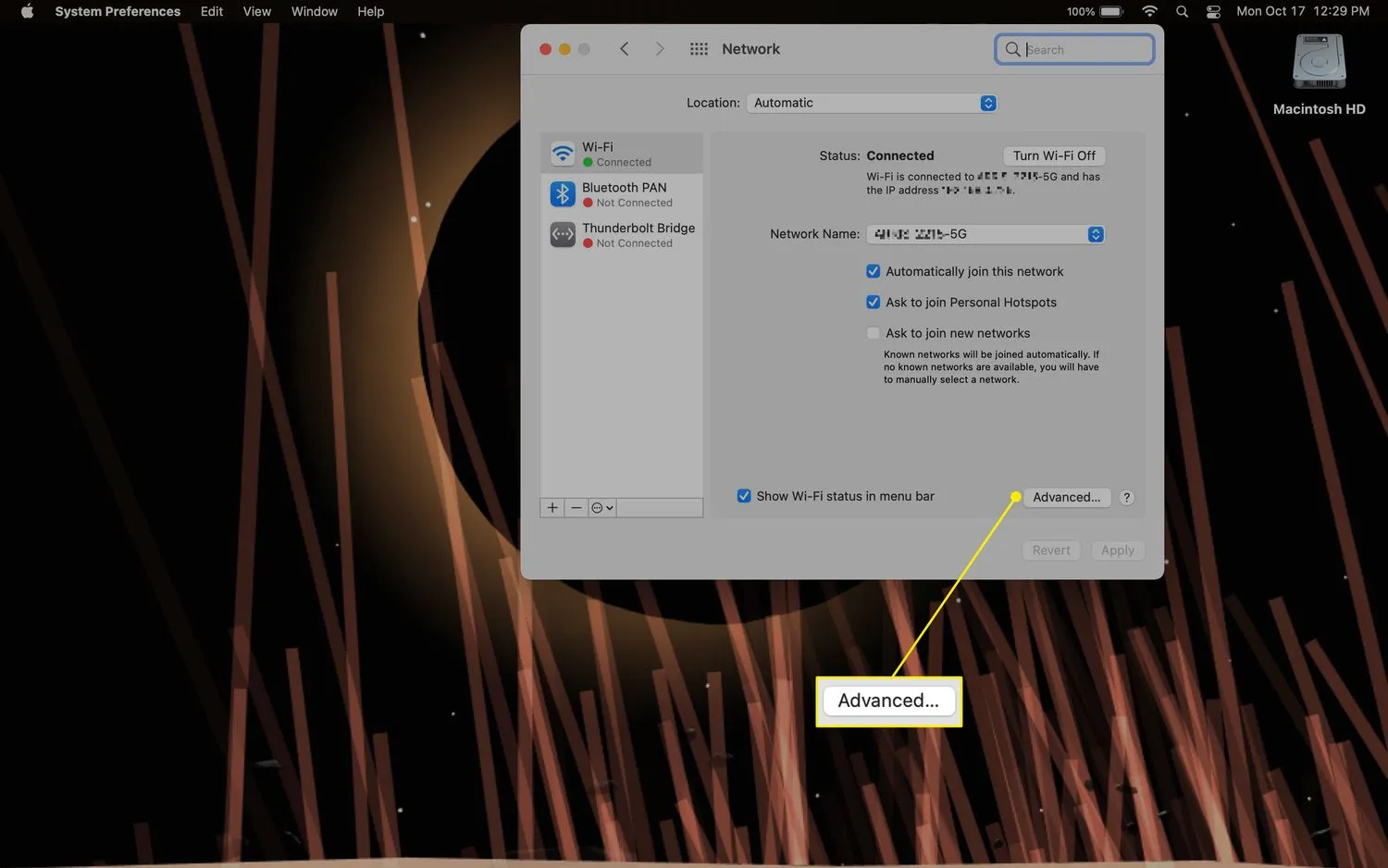
- Selecteer in het menu Geavanceerd het tabblad TCP/IP.
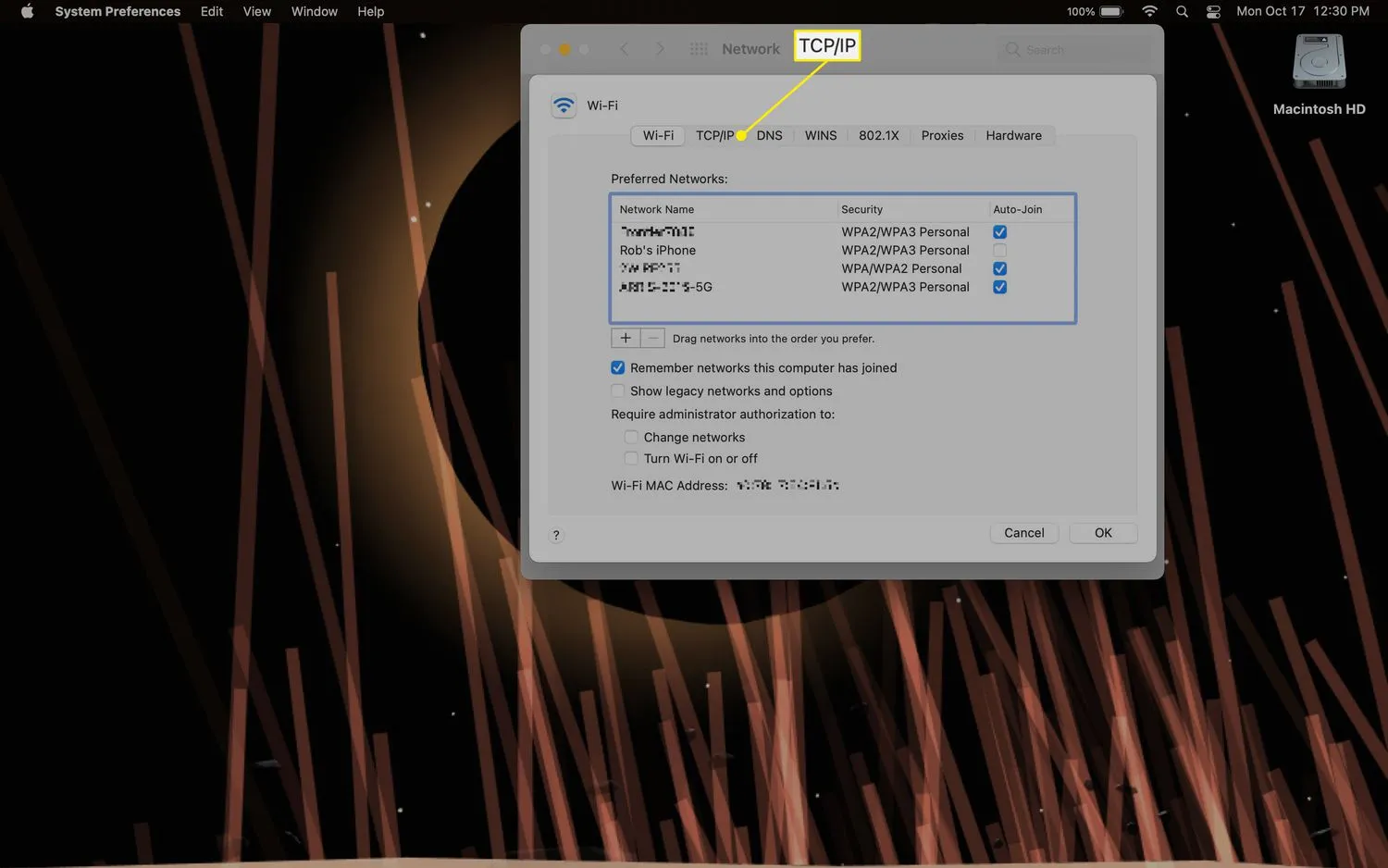
- Zoek het adres van uw router (onder Subnetmasker) en kopieer het nummer.
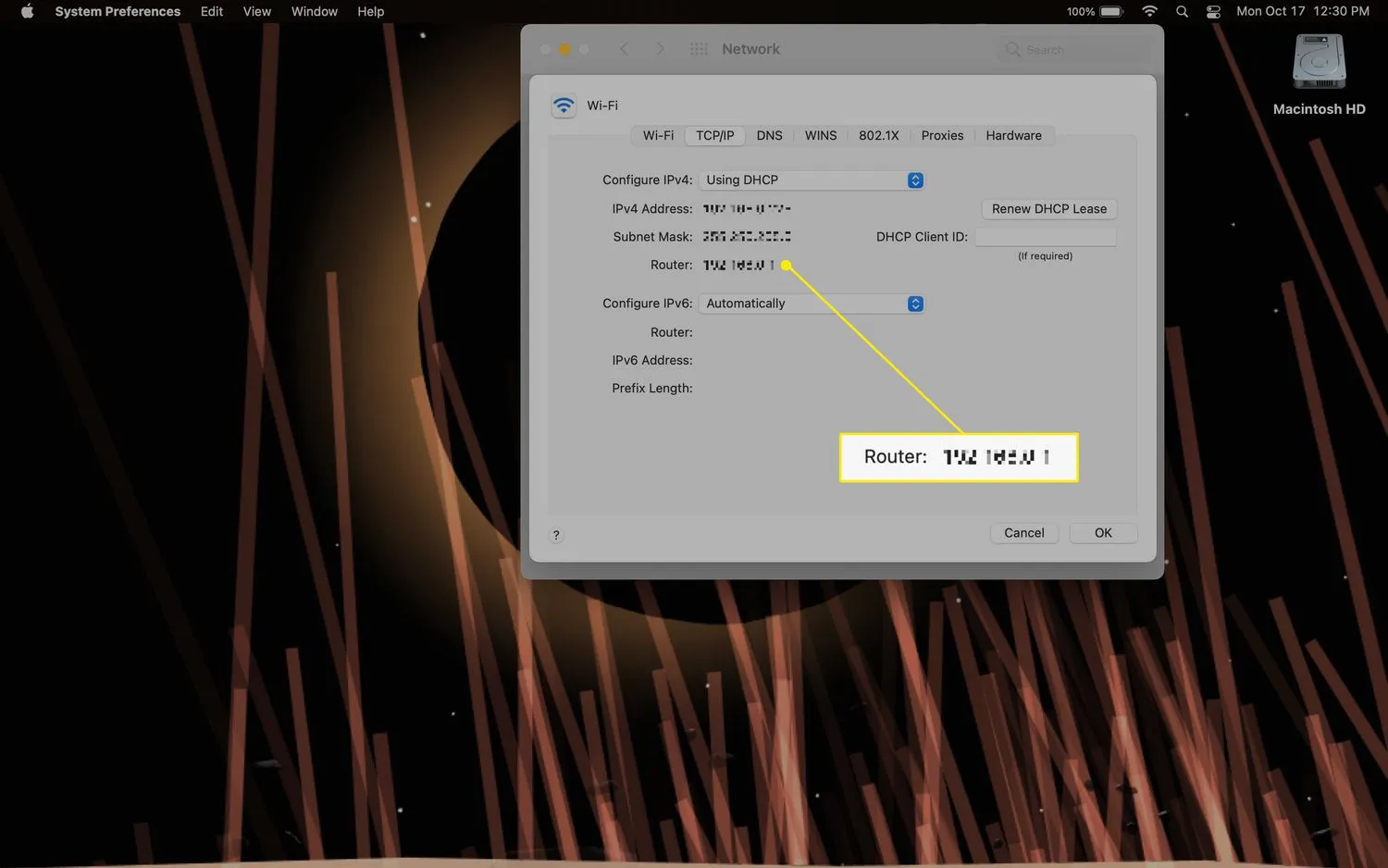
- Open uw webbrowser en typ of plak het adres van uw router in de navigatiebalk en druk op Return. Hiermee gaat u naar de instellingenpagina van uw router.
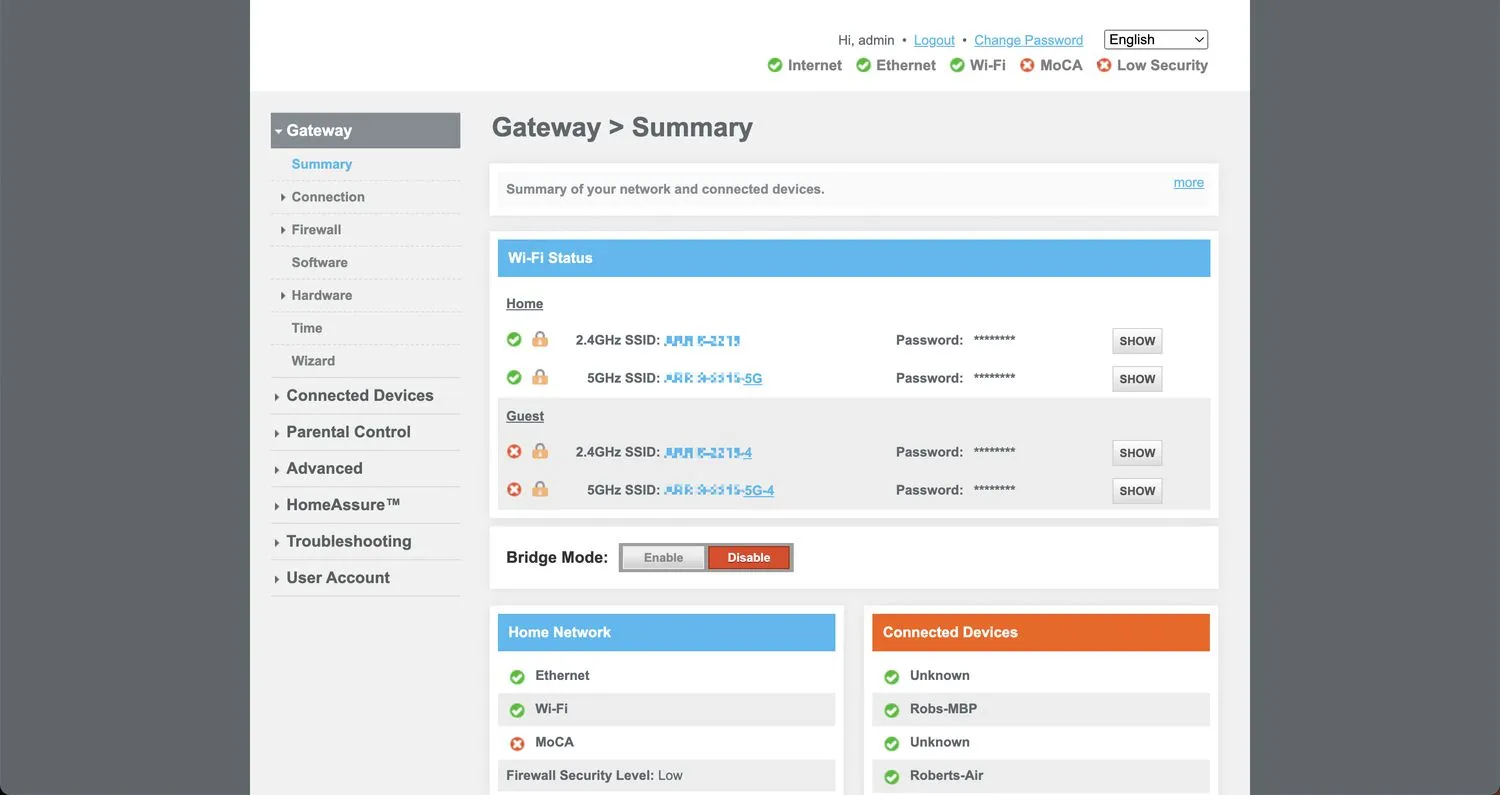
- Controleer de verbindingsstatus of WAN (Wide Area Network) in de instellingen van uw router om uw openbare IP-adres te vinden. U zult waarschijnlijk ook moeten inloggen als beheerder wanneer u toegang krijgt tot uw router om deze opties te kunnen bekijken.
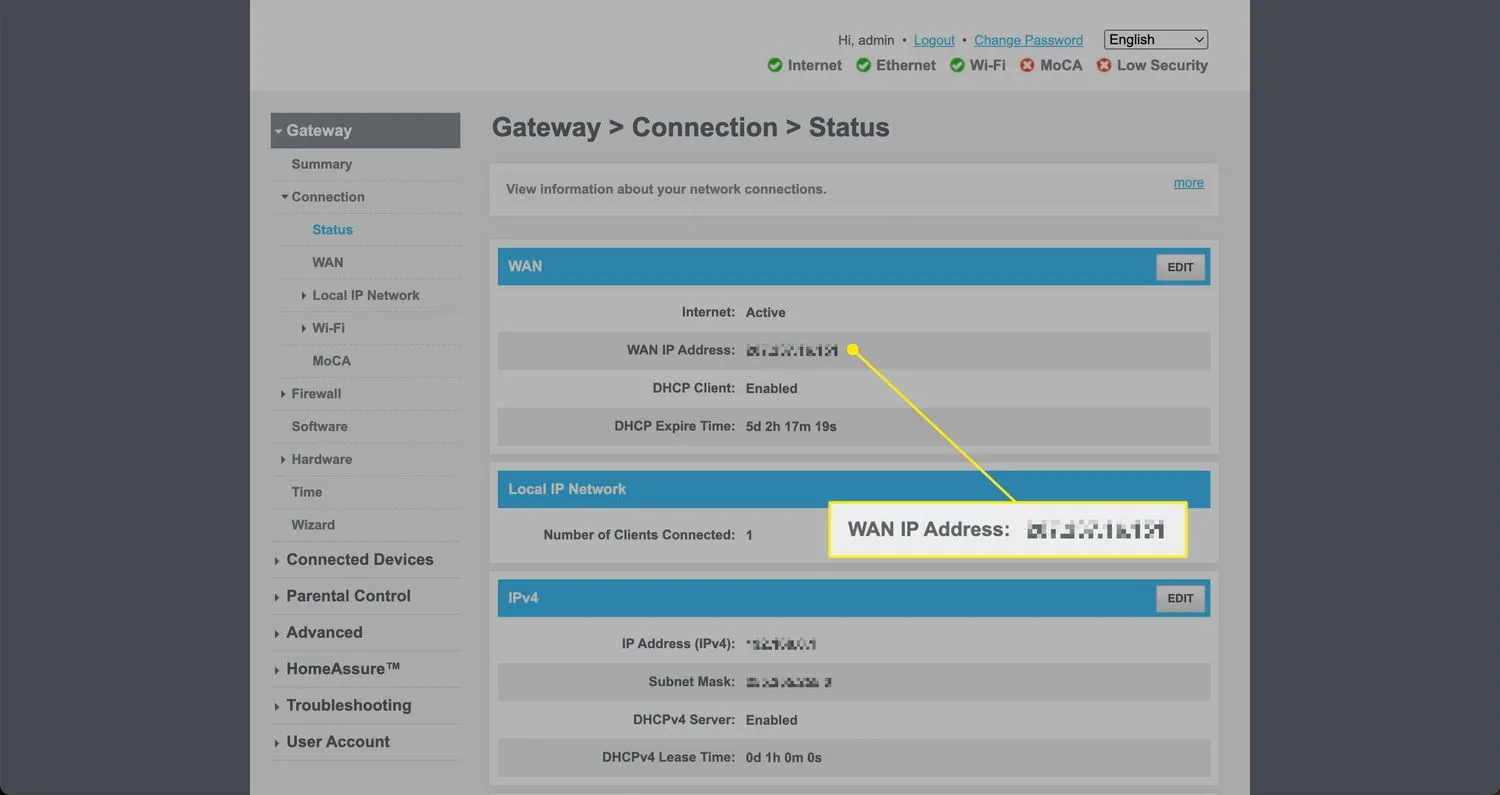
Niet alle pagina’s met routerinstellingen zijn hetzelfde en kunnen per merk verschillen. Als u uw IP-adres niet meteen kunt vinden, kijk dan eens rond in sommige van de andere secties – ze kunnen andere categorienamen gebruiken dan wat hier wordt vermeld.
Hoe u uw privé-IP-adres op een Mac kunt vinden
Het vinden van uw privé-IP-adres is iets eenvoudiger dan het handmatig vinden van uw openbare IP-adres, maar niet zo eenvoudig als een Google-zoekopdracht.
- Selecteer het Apple-pictogram in de linkerbovenhoek van het scherm in de Finder.
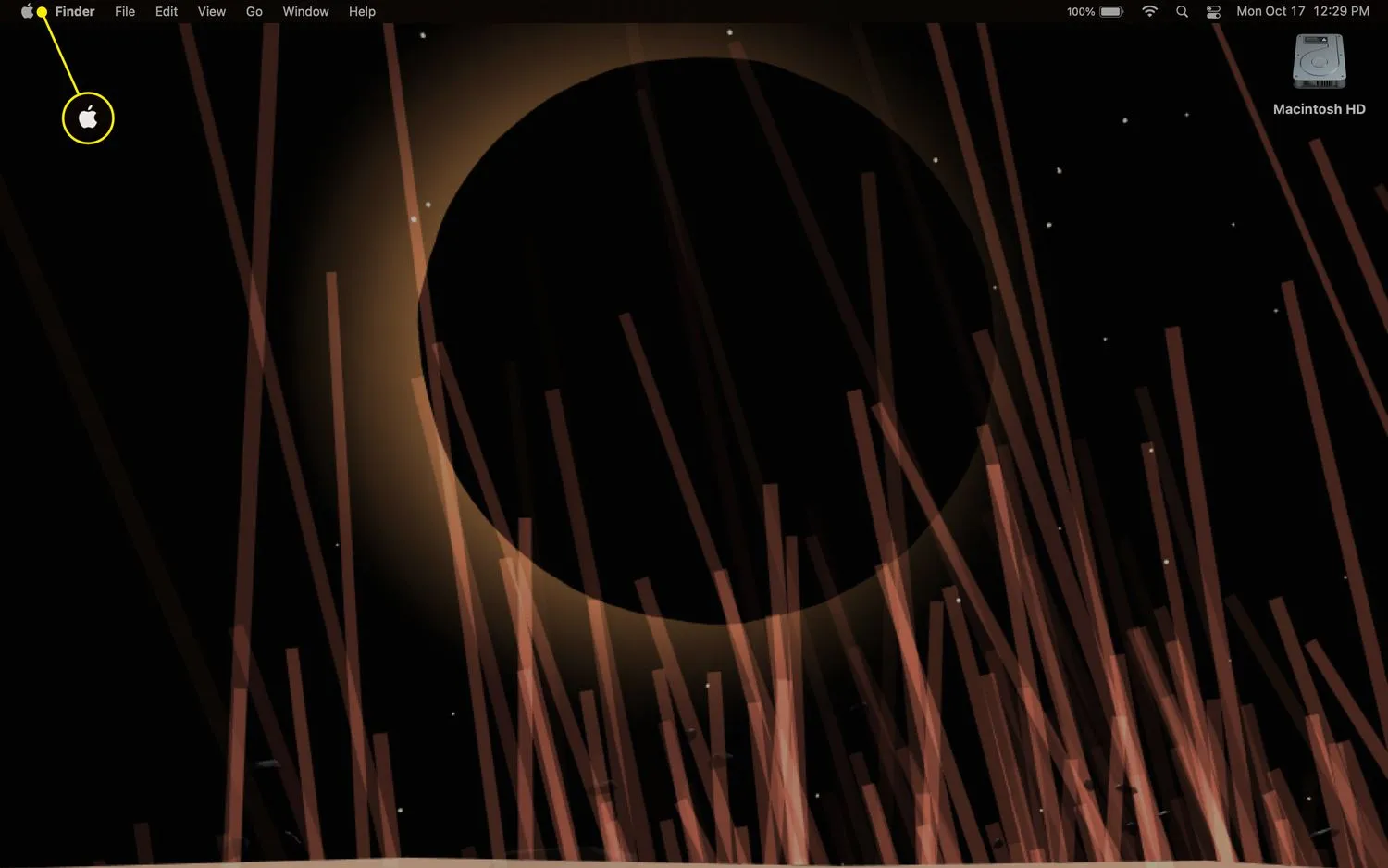
- Selecteer Systeemvoorkeuren in het vervolgkeuzemenu.
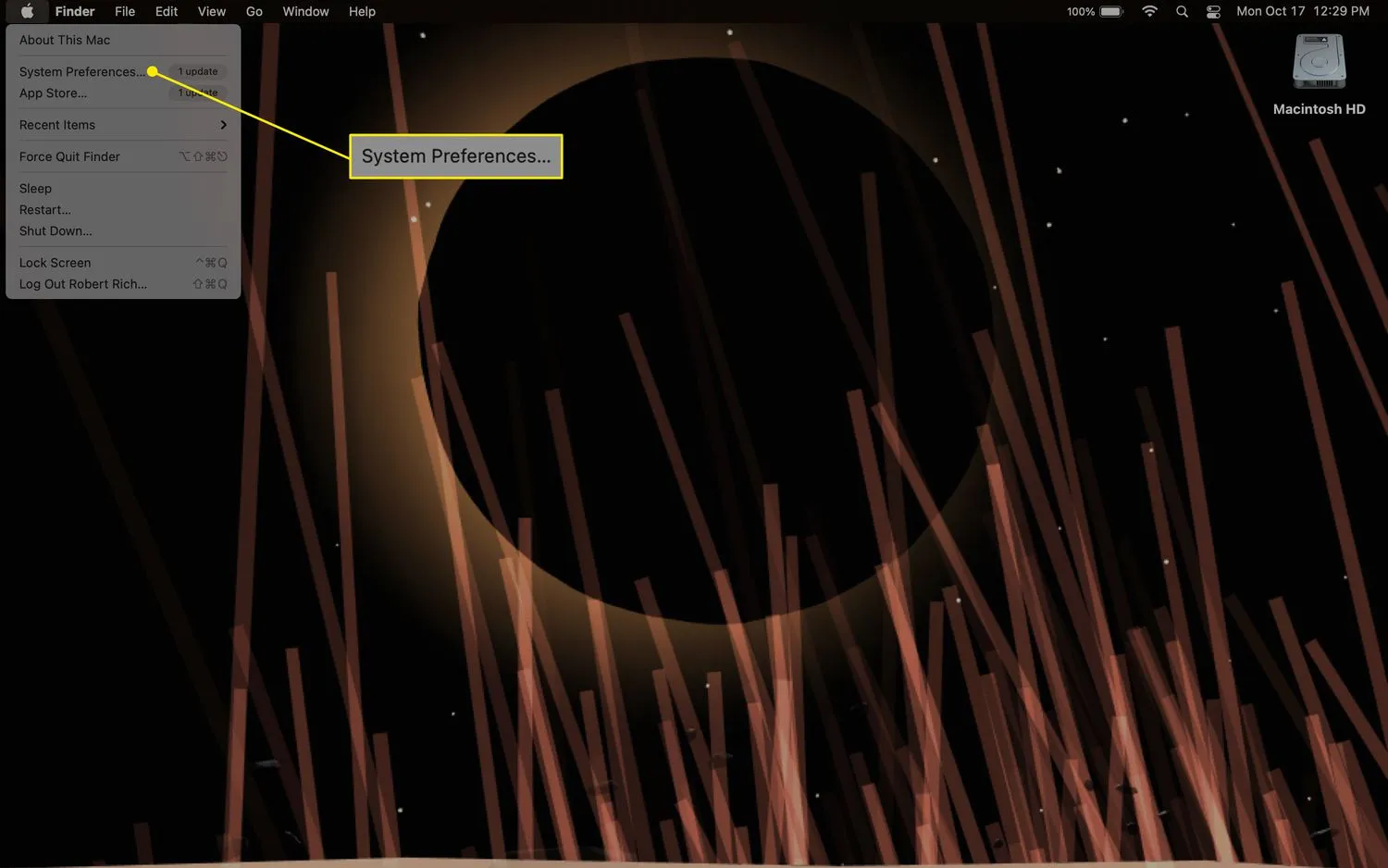
- Selecteer het netwerkpictogram.
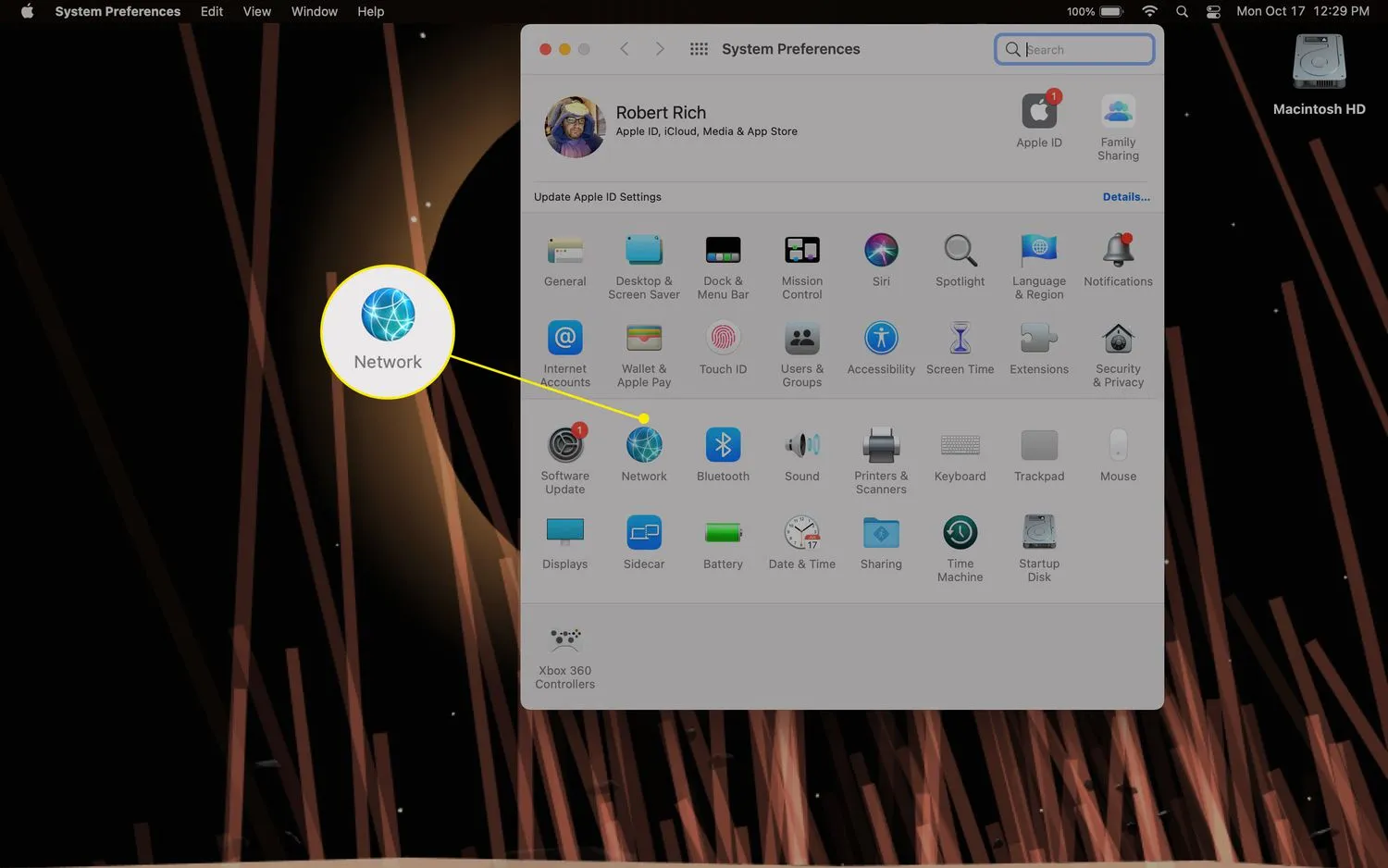
- Selecteer uw internetverbinding in de kolom aan de linkerkant (deze wordt weergegeven als Ethernet, USB of Wi-Fi, afhankelijk van de aard van uw verbinding).
- U vindt uw privé-IP-adres onder Status en boven Netwerknaam.

U kunt Terminal ook gebruiken om uw privé-IP-adres te lokaliseren door ipconfig getifaddr en0 in te typen voor een Wi-Fi-verbinding of ipconfig getifaddr en1 voor een ethernetverbinding.
Wat is het verschil tussen een openbaar en privé IP-adres?
Een openbaar IP-adres is het adres dat wordt gebruikt voor toegang tot internet en kan van toepassing zijn op een enkele computer of een heel netwerk. Een privé (of “lokaal”) IP-adres wordt gebruikt voor toegang tot een lokaal netwerk en wordt door uw router toegewezen aan individuele verbonden apparaten. Het is mogelijk dat apparaten hetzelfde privé-IP-adres delen (als ze zich op verschillende netwerken bevinden), maar geen twee systemen zullen tegelijkertijd hetzelfde openbare IP-adres delen.
Standaard krijgen de meeste apparaten een dynamisch IP-adres dat elke keer dat ze verbinding maken met het netwerk kan veranderen. Aan apparaten kan echter handmatig een statisch IP-adres worden toegewezen dat niet verandert.
- Hoe wijzig ik mijn IP-adres op mijn Mac? De eenvoudigste manier om uw IP-adres te wijzigen, is door uw modem of router los te koppelen, een paar seconden te wachten en vervolgens weer aan te sluiten, waardoor deze wordt gereset en u een nieuw IP-adres wordt toegewezen. U kunt ook Systeemvoorkeuren > Netwerk > Geavanceerd > TCP/IP openen, Handmatig selecteren onder IPv4 configureren en een nieuw IP-adres invoeren.
- Hoe verberg ik mijn IP-adres op een Mac? Als u Safari als uw webbrowser gebruikt, selecteert u Safari in de linkerbovenhoek > Voorkeuren > Privacy en schakelt u vervolgens IP-adres verbergen in. Andere webbrowsers laten u uw IP-adres al dan niet verbergen, maar het proces zal anders zijn (Chrome verbergt uw IP-adres bijvoorbeeld alleen met specifieke extensies).
- Hoe vind ik het IP-adres van mijn printer op mijn Mac? Open Systeemvoorkeuren > Printers en scanners > selecteer uw printer > Opties en benodigdheden en zoek het 12-cijferige IP-adres van de printer onder Locatie.



Geef een reactie